Як запланувати повторювані зустрічі на перший робочий день кожного місяця в Outlook?
Наприклад, ви хочете створити періодичну зустріч, яка відбувається в перший робочий день кожного місяця, включаючи вихідні та святкові дні, як можна це зробити в Outlook? Немає прямого методу запланувати подібні періодичні зустрічі в програмі Outlook, однак я ввожу фокус навколо:
Складіть графік повторних зустрічей на перший робочий день кожного місяця
Складіть графік повторних зустрічей на перший робочий день кожного місяця
Outlook може запланувати лише повторювані зустрічі, які регулярно повторюються, наприклад, 1-й понеділок кожного місяця, понеділок кожного тижня чи кожен робочий день тощо. Очевидно, перший робочий день кожного місяця не повторюється регулярно. Таким чином, цей метод допоможе вам з’ясувати ці нерегулярні дати в Excel, а потім імпортувати їх до календаря Outlook.
Частина 1: Введіть дані повторюваних зустрічей в Excel
1. Запустіть Microsoft Excel, введіть заголовки стовпців, як показано на знімку екрана нижче:

2. Введіть дані про відпустки у стовпець A: C, як показано на знімку екрана нижче:
У моєму прикладі я вводжу назви свят у стовпець Свято, ввожу примітки до свят у стовпці Коли, а потім набираю дати свят у стовпці 2017 (2017 - вказаний рік, в який я запланую повторювані зустрічі).
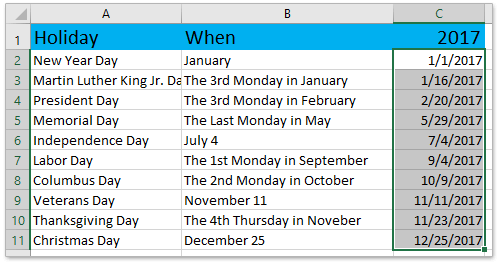
примітки: Натисніть, щоб дізнатися, як це зробити розібратися з усіма святами за допомогою формул в Excel.
3. Введіть від 1 до 12 в місяць колонка.
4. Іди до 1-а ділова дата стовпець, тип =WORKDAY(DATE($C$1,E2,1)-1,1,$C$2:$C$11) у комірку G2, а потім перетягніть маркер автозаповнення цієї комірки до діапазону G2: G13.
примітки: У формулі C1 - рік, в якому ви обчислюєте перший робочий день протягом, E2 - перший місяць зазначеного року, C2: C11 - діапазон, що містить відпустки у вказаному році.
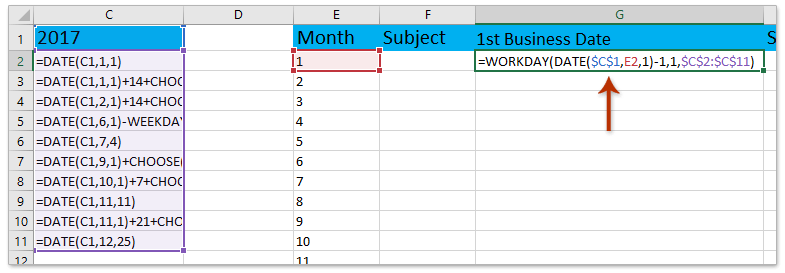
5. Введіть дані в Тема, Час початку та Час закінчення стовпці, як вам потрібно.
Наразі ви підготували дані для періодичної зустрічі в Excel, як показано нижче:
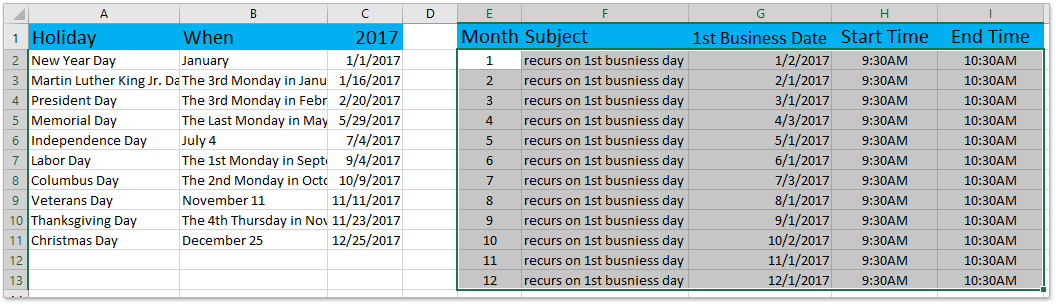
Частина 2: Збережіть дані періодичної зустрічі як файл CSV
6. Клацання філе > Зберегти як щоб зберегти книгу як файл CSV.
7. Будь ласка, у діалоговому вікні Зберегти як (1) вкажіть цільову папку, до якої ви збережете файл CSV, (2) введіть ім'я файлу CSV у Файл ящик (3) вибрати CSV (з комою) від Зберегти як випадаючий список, і нарешті (4) натисніть зберегти кнопку. Дивіться знімок екрана:
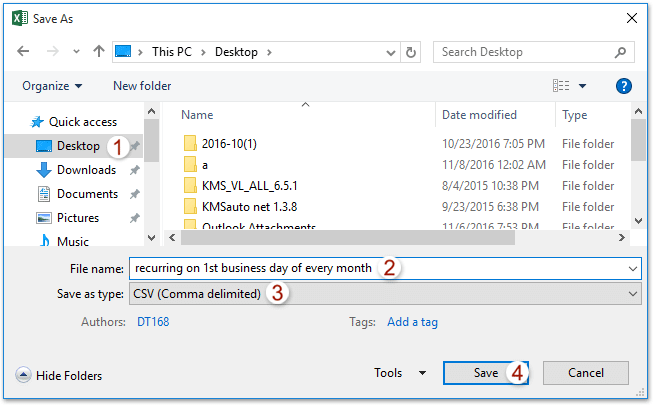
примітки: Якщо з'явиться діалогове вікно, щоб попередити, що деякі функції будуть втрачені, якщо зберегти їх як файл CSV, натисніть на Так кнопку. Наразі книгу вже було збережено як файл CSV.
Частина 3: Імпортуйте файл CSV до календаря Outlook
8. Запустіть Outlook і натисніть філе > Відкрити та експортувати (Або відкритий)> Імпорт-експорт (Або Імпортувати).
9. У початковому майстрі імпорту та експорту виберіть Імпорт з іншої програми або файлу та натисніть кнопку МАЙБУТНІ кнопку. Дивіться знімок екрана:
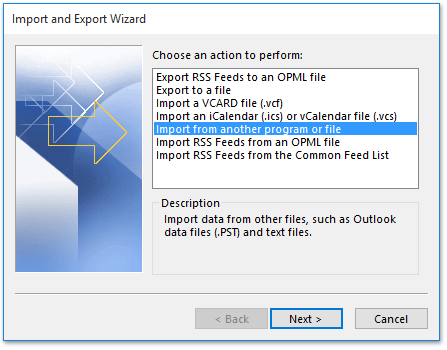
10. У спливаючому діалоговому вікні Імпорт файлу натисніть кнопку Відокремлені значення комами та натисніть кнопку МАЙБУТНІ кнопки.
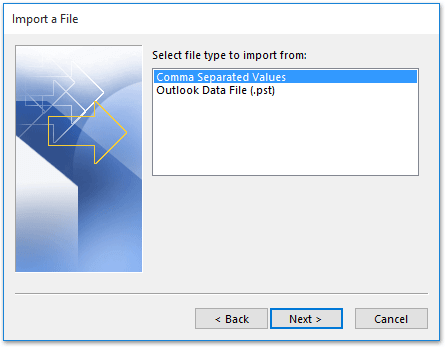
11. У другому діалоговому вікні Імпорт файлу перевірте Не імпортуйте повторювані елементи , а потім клацніть на перегорнути кнопки.
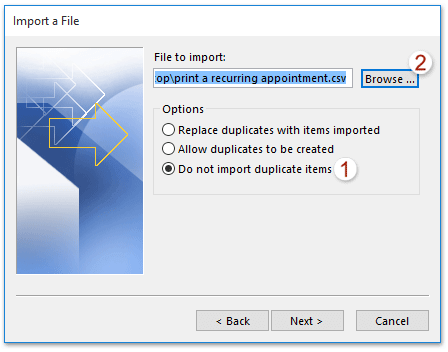
12. Тепер виходить діалогове вікно Огляд. Будь ласка, (1) відкрийте папку, що містить файл CSV, який ви створили у частині 2, (2) виберіть файл CSV та (3) натисніть OK кнопки.
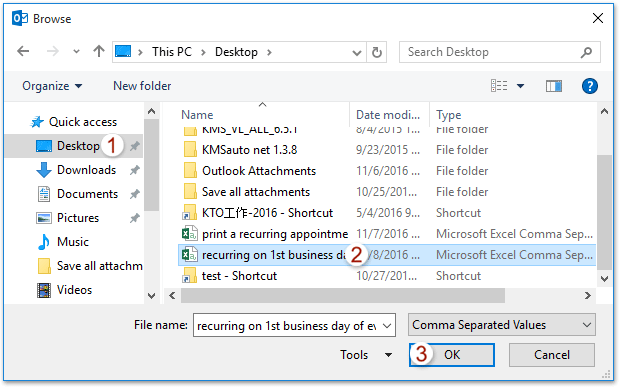
13. Тепер ви повертаєтесь до діалогового вікна Імпорт файлу, клацніть на МАЙБУТНІ кнопки.
14. І в новому діалоговому вікні Імпорт файлу, будь ласка, виберіть Календар папку, до якої ви додасте періодичну зустріч у перший робочий день, і натисніть МАЙБУТНІ кнопки.
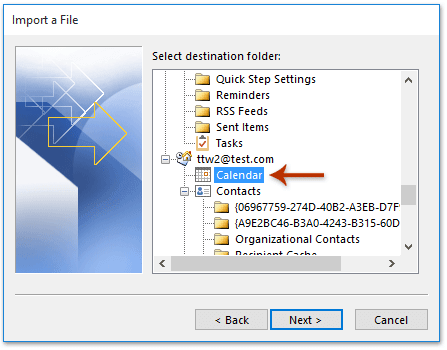
15. Тепер останнє діалогове вікно Імпорт файлу, перевірте Імпорт "повторюється 1-го робочого дня кожного місяця".
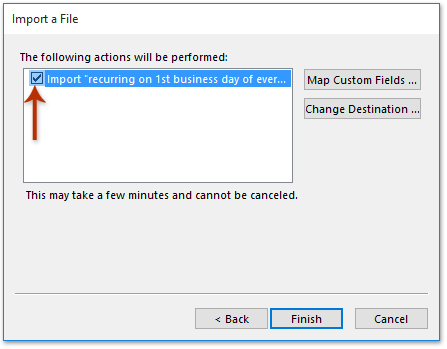
16. У спливаючому діалоговому вікні Карта користувацьких полів клацніть на Очистити карту По-перше, а потім перетягніть значення з лівого поля до відповідних полів у правому полі та натисніть OK > обробка кнопки.
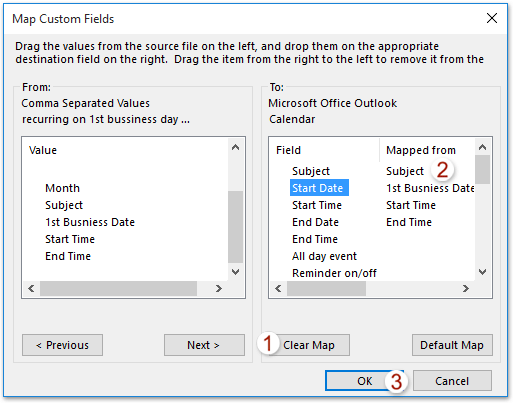
Швидко шукайте та видаляйте повторювані електронні листи в Outlook
З Kutools для Outlook Повторювані електронні листи функцію, ви можете швидко знайти та видалити їх з декількох папок пошти, або знайти та видалити всі дублікати з вибраних за допомогою двох кліків у програмі Outlook.

Статті по темі
Найкращі інструменти продуктивності офісу
Kutools для Outlook - Понад 100 потужних функцій, які покращать ваш Outlook
???? Автоматизація електронної пошти: Поза офісом (доступно для POP та IMAP) / Розклад надсилання електронних листів / Автоматична копія/прихована копія за правилами під час надсилання електронної пошти / Автоматичне пересилання (розширені правила) / Автоматично додавати привітання / Автоматично розділяйте електронні листи кількох одержувачів на окремі повідомлення ...
📨 Управління електронною поштою: Легко відкликайте електронні листи / Блокуйте шахрайські електронні листи за темами та іншими / Видалити повторювані електронні листи / розширений пошук / Консолідація папок ...
📁 Вкладення Pro: Пакетне збереження / Пакетне від'єднання / Пакетний компрес / Автозавантаження / Автоматичне від'єднання / Автокомпресія ...
???? Магія інтерфейсу: 😊Більше красивих і класних смайликів / Підвищте продуктивність Outlook за допомогою вкладок / Згорніть Outlook замість того, щоб закривати ...
👍 Дива в один клік: Відповісти всім із вхідними вкладеннями / Антифішингові електронні листи / 🕘Показувати часовий пояс відправника ...
👩🏼🤝👩🏻 Контакти та календар: Пакетне додавання контактів із вибраних електронних листів / Розділіть групу контактів на окремі групи / Видаліть нагадування про день народження ...
більше Особливості 100 Чекайте на ваше дослідження! Натисніть тут, щоб дізнатися більше.

